労務
1265|「公文書 / コメント」操作方法
「公文書 / コメント」画面でおこなえる操作についてご説明します。
1.操作開始
メインページ[帳票]をクリックします。
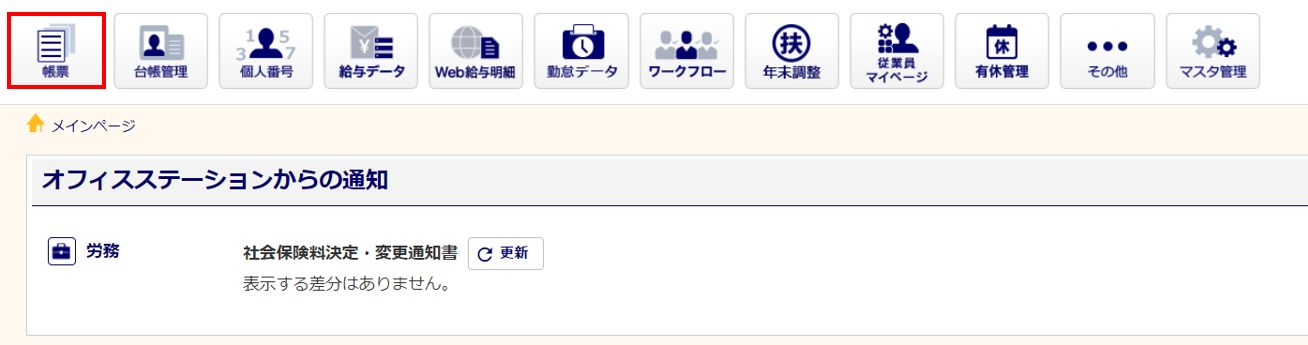
[送信一覧]>[e-Gov]もしくは[マイナポータル]をクリックします。
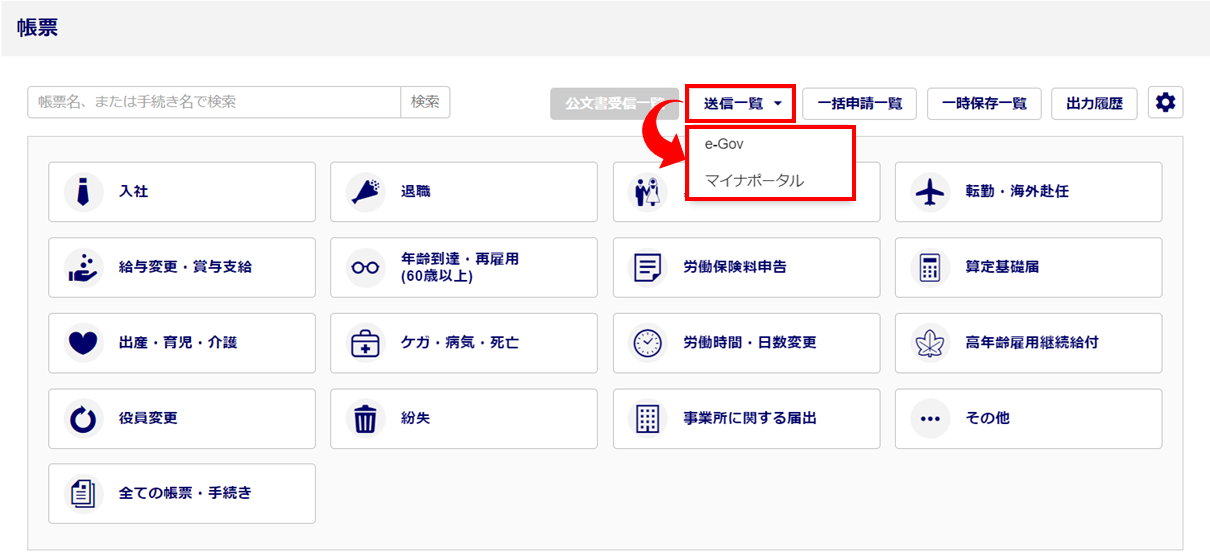
ここでは、[e-Gov]を選択した場合の画面で操作を説明します。
「e-Gov」と「マイナポータル」の送信一覧画面では一部ボタンや項目は異なりますが、「公文書 / コメント」画面での操作方法は同じです。
送信一覧の情報を絞り込み検索する方法は、下記関連記事をご確認ください。
「コメント」「公文書」列の[未読〇件]または[全〇件]をクリックします。
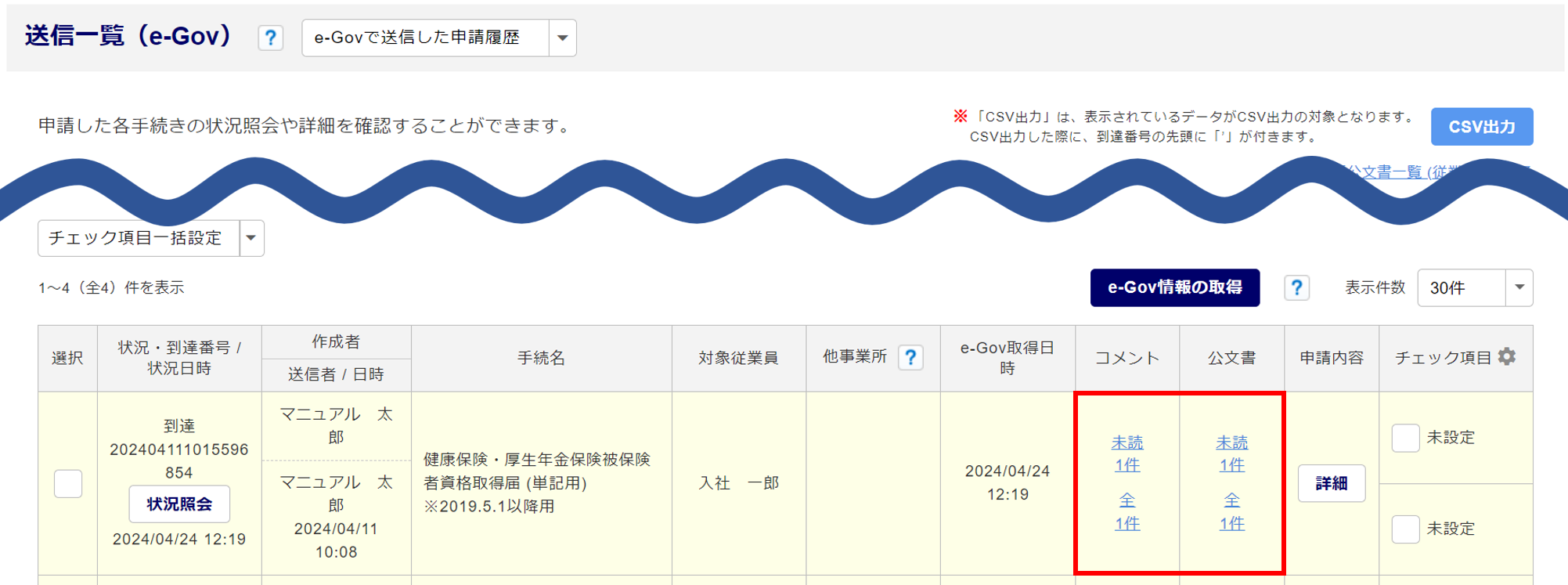
2.「公文書 / コメント」画面
公文書の情報が表示されます。
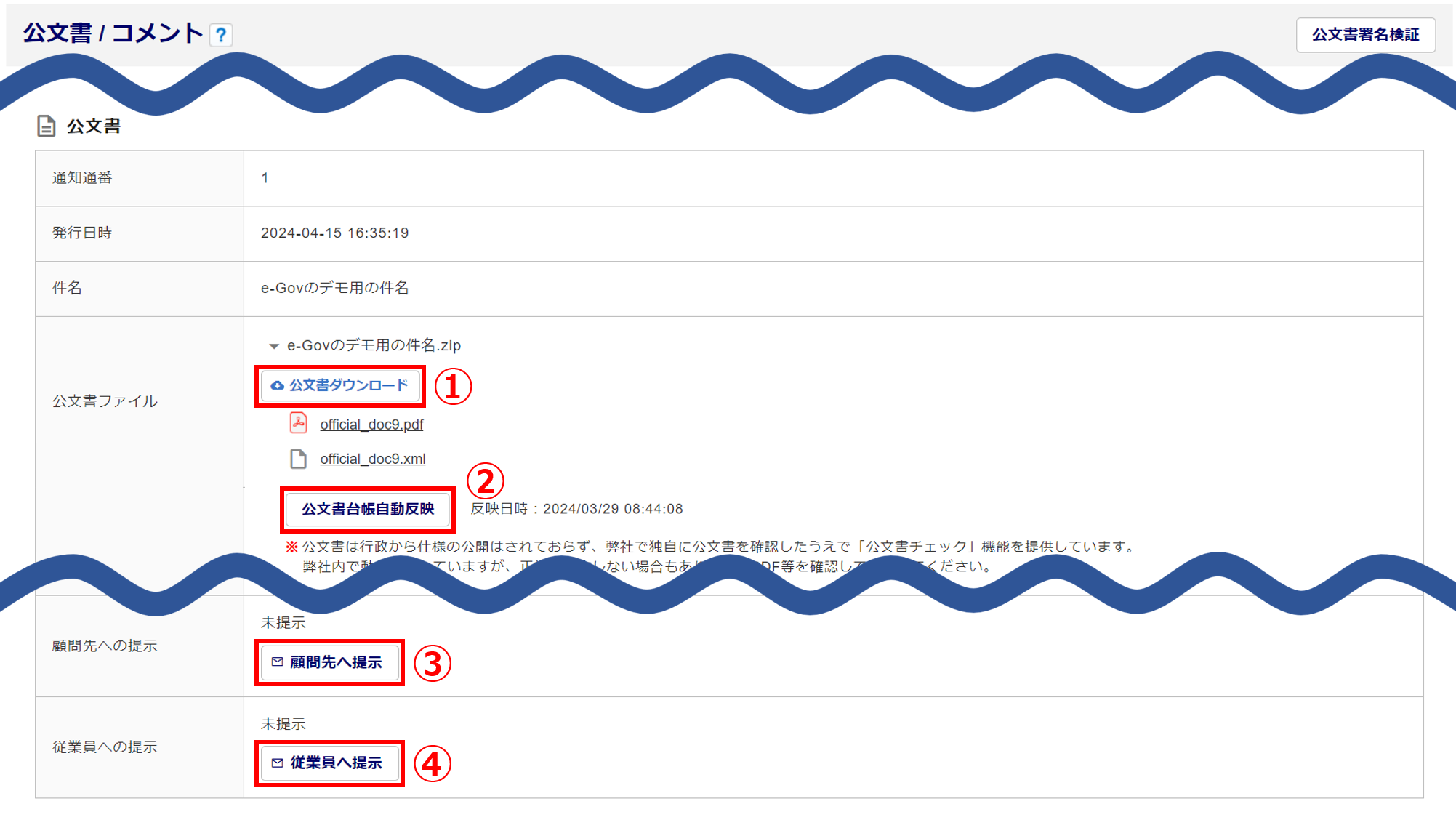
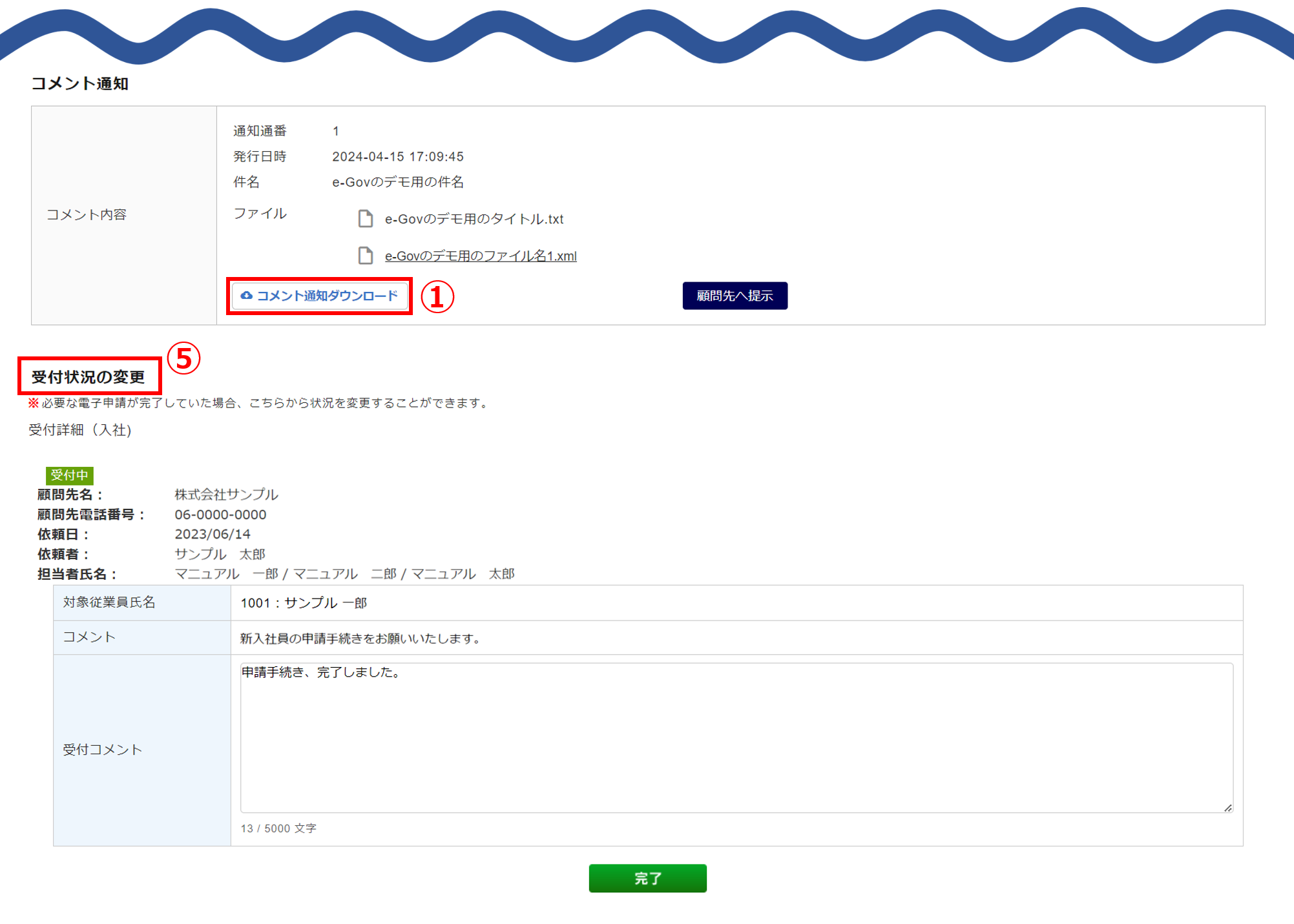
「ボタン・表示名」列の青文字をクリックすると、対象の操作方法についてのマニュアルを表示できます。
| 番号 | ボタン・表示名 | 内容 |
| ① | [公文書ダウンロード] [コメント通知ダウンロード] |
クリックすると、オフィスステーションで電子申請をおこなった手続きの公文書をダウンロードできます。 |
| ② | [公文書自動反映] | ※反映可能な手続きの「公文書 / コメント」画面にのみ表示されます。 クリックすると、オフィスステーションで電子申請をおこなった手続きの公文書の内容を従業員台帳へ反映するための設定画面が開きます。 |
| ③ | [顧問先へ提示]※1 | クリックすると、オフィスステーション Proで電子申請をおこなった手続きの公文書を顧問先企業へ送信できます。 |
| ④ | [従業員へ提示] | ※提示可能な手続きの「公文書 / コメント」画面にのみ表示されます。 クリックすると、オフィスステーションで電子申請をおこなった手続きの公文書を従業員のマイページへ送信するための設定画面が表示されます。 |
| ⑤ | 受付状況の変更※1 | 顧問先企業から申請依頼を受け[受付]から手続きをおこなった場合に、紐づく申請依頼の情報と、顧問先企業への「受付コメント」入力し受付状況を「完了」に変更できる[完了]ボタンが表示されます。 [受付]から手続きをおこなっていない場合や、紐づく申請依頼の情報がない場合は、「この電子申請に紐づく申請依頼はありません。」の文言と「受付状況一覧」画面へのリンクが表示されます。 |
※1 Pro版のみ表示されます。